ハーイ ハイロー(@hairo_interest)です。
家族用ですが、先日OCNモバイルONEの格安スマホを購入しました。
スマホを購入したは良いものの、滅多にやらないため少し頭を悩ませるのが初期設定だと思います。
今回は、契約したOCN モバイル ONEで最初に行う設定方法を解説します!
OCNモバイルONEで格安スマホセットを購入!

注文してから10日ほどで届きました。
この時はセールが行われていて注文が殺到していたので10日ほどかかりましたが、普段であればもっと早く着くと思います。

- スマホ本体(僕はP30 Liteを注文)
- SIMカード
- 各種説明資料
以上が同梱物。本体とSIMカードはプチプチで丁寧に包装されていました。

この中にSIMカードが入っています。
今回購入したスマホ「P30 Lite」についても軽くご紹介。



今回はMNP(他社キャリアからの乗り換え)などはしておらず、完全に新しく音声SIM契約をしています。
セール時だったため、契約事務手数料3000円と本体4800円の計8000円ほどで導入が出来ました。圧倒的格安です!
OCNモバイルONEではセール時以外でも他社と比べると比較的安くスマホを購入することが出来ます。(スマホセット割やMNP経由でさらに安く)
スマホを使えるようにするまでの手順
今回契約したOCNモバイルONEのネットワークを設定し、スマホとして使えるようにするまでに必要な操作は2ステップ。
15分ほどで完了します。
OCNモバイルONEから送られてきた「SIMカード」を端末にセットする
まずは本体のSIMカードスロットにSIMカードをセットする必要があります。
本体の中に「SIMピン」がありますので取り出します。

このピンを使うことで、スマホのSIMカードスロットを開けることが出来ます。

引き出しのようなものが出てきたら、指でそれを引っ張り出します。
(大体はこんな感じで開けることが出来ますが、スマホによって開け方が多少異なるので説明書を要参照下さい。)

次にSIMカードを型に沿って切り取っていきます。
切り取るとは言っても、切り込みが既に入っているため簡単に取り外し可能。指でパチパチ取ることが出来ますよ。
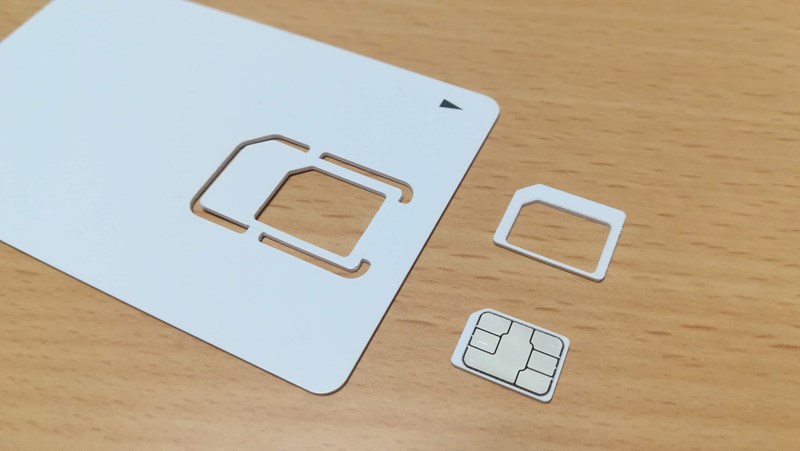
無理に力を入れてSIMカードが折れないように注意してくださいね。

スロットの上にSIMカードをセットしたら、そのまま端末に差し込んでいきます。
SIMカードの形状に合わせて入れられるようになっているので、向きを間違えないように注意。

これでSIMカードのセットは完了です! 電源ボタンを長押ししてスマホを起動させていきましょう。
本体を起動し初期設定を行う【APNの設定】

起動するといきなり格安SIMの会社がズラーっと出てきます。
OCNモバイルもありますが、ここではそれを選択せず、右上のメニューボタンをタッチ。「新しいAPN」を作っていきます。
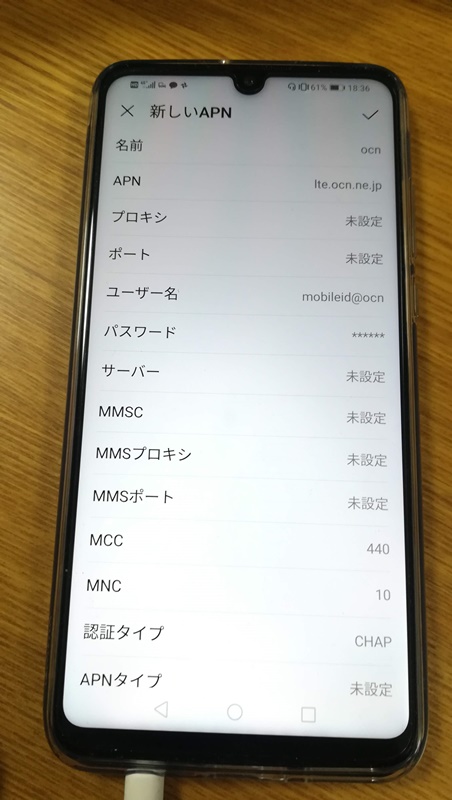
入力が必要な所は以下の通り。
- 名前「ocn」
- APN「lte.ocn.ne.jp」(出来なければ「lte-d.ocn.ne.jp」)
- ユーザー名「mobileid@ocn」
- mobile
- 認証タイプ「CHAP」を選択
入力が完了したら、右上の「✔」を押して保存完了。ほどなくしてモバイルデータ通信に接続することが出来るようになります!
端末を初めて起動した際に設定をし損ねても後から出来ますよ。
その他言語設定や各種情報系の同意が求められますが、内容に合わせてご自身の判断で設定して行ってください。(よく分からない場合はスキップしていきましょう)
以上、ハイロー(@hairo_interest)でした!




